Você pode atribuir macros e os comandos OK, Cancelar e Escape a movimentos do mouse. Também pode atribuir os comandos Cancelar e Escape a teclas de atalho.
Esta versão do software do SolidWorks não requer uma pasta \Macros no diretório de instalação do SolidWorks para exibir e gerenciar macros que possuam atalhos de teclado. Agora as macros personalizadas (aquelas atribuídas a atalhos de teclado ou movimentos do mouse, bem como aquelas adicionadas às barras de ferramentas) são gerenciadas internamente. Se você usou uma pasta \Macros para macros que contêm teclas de atalho no SolidWorks 2011 e anteriores, precisará copiar a pasta para o diretório de instalação do SolidWorks 2012. É possível armazenar as macros que você personalizou no SolidWorks 2012 em qualquer lugar em seu sistema.
Para atribuir uma macro a um movimento do mouse:
- Com um documento aberto, clique em e selecione a guia Movimentos do mouse.
- Em Categoria, selecione Macros.
A lista inclui macros que você atribuiu anteriormente a uma tecla de atalho ou um botão da barra de ferramentas. Também inclui a linha Novo botão de macro.
Para atribuir um movimento do mouse a uma macro que não está associada a uma tecla de atalho ou a um botão da barra de ferramentas, clique na caixa de diálogo

da linha
Novo botão de macro, navegue e configure a macro na caixa de diálogo
Personalizar botão de macro. Consulte a
Ajuda do SolidWorks: Personalizar botão Macro.
- Atribua um movimento do mouse para a macro. A atribuição de movimentos de mouse funciona da mesma maneira como com outros comandos. Consulte a Ajuda do SolidWorks: Reatribuir movimentos do mouse.
Para atribuir os comandos
OK,
Cancelar ou
Escape para um movimento de mouse:
- Com um documento aberto, clique em e selecione a guia Movimentos de mouse.
- Em Categoria, selecione Outros.
- Role até o comando ao qual deseja atribuir um movimento do mouse ou use a caixa Pesquisar para encontrar o comando.
Por exemplo, digite OK em Pesquisar para encontrar o comando OK.
- Atribua um movimento do mouse para o comando. A atribuição de movimentos de mouse funciona da mesma maneira como com outros comandos. Consulte a Ajuda do SolidWorks: Reatribuir movimentos do mouse.
Esta ilustração mostra os movimentos do mouse atribuídos para OK (ativo), Cancelar (oposto de OK) e uma macro com um ícone personalizado (acima de Cancelar).